在Win7系統的操作過程中,相信很多用戶都或多或少的會用到截圖功能。但是,有Win7用戶反映在利用Print Screen鍵進行全屏截圖時出現黑屏的問題,導致無法全屏截圖。那麼,Win7通過Print Screen鍵全屏截圖時黑屏該怎麼辦呢?
具體步驟如下:
1、使用組合快捷鍵win鍵+r鍵打開運行窗口,輸入“regedit ”回車確認打開注冊表編輯器。
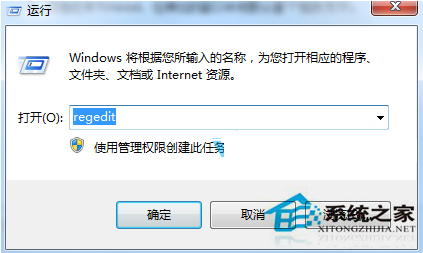
2、然後定位到以下項:HKEY_LOCAL_MACHINE\SYSTEM\CurrentControlSet\Control\GraphicsDrivers\DCI,然後在右側窗口中找到並雙擊“Timeout”;
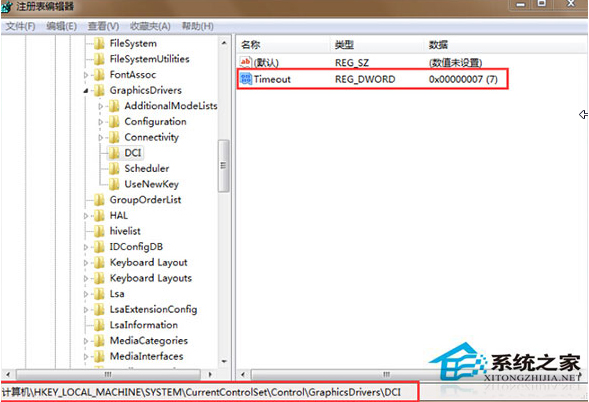
3、雙擊打開Timeout,在彈出的窗口中將默認值“7”修改為“0”。
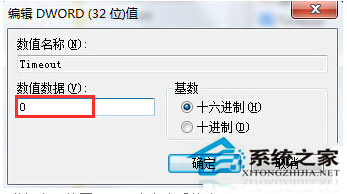
以上就是Win7通過Print Screen鍵全屏截圖時黑屏的解決辦法,修改完注冊表後再進行全屏截圖時就不會出現黑屏問題了。